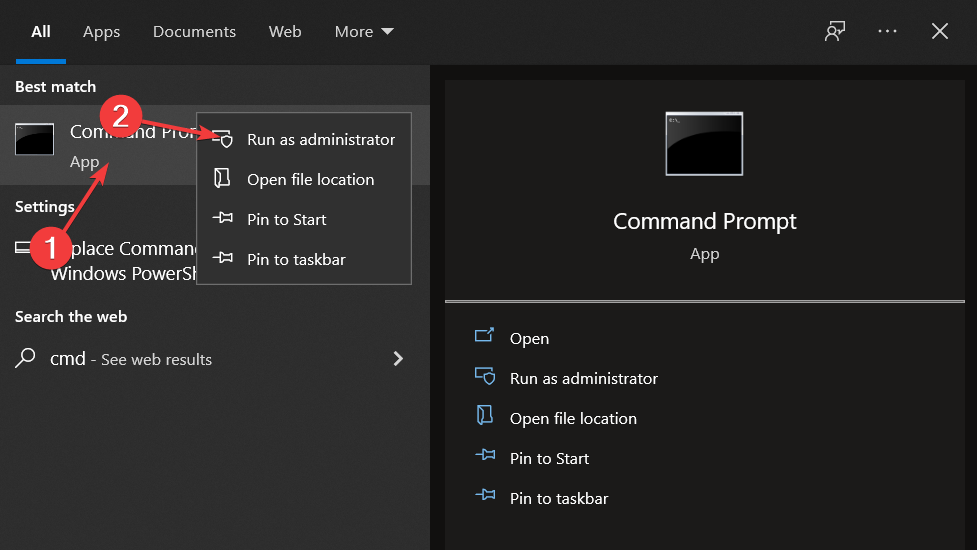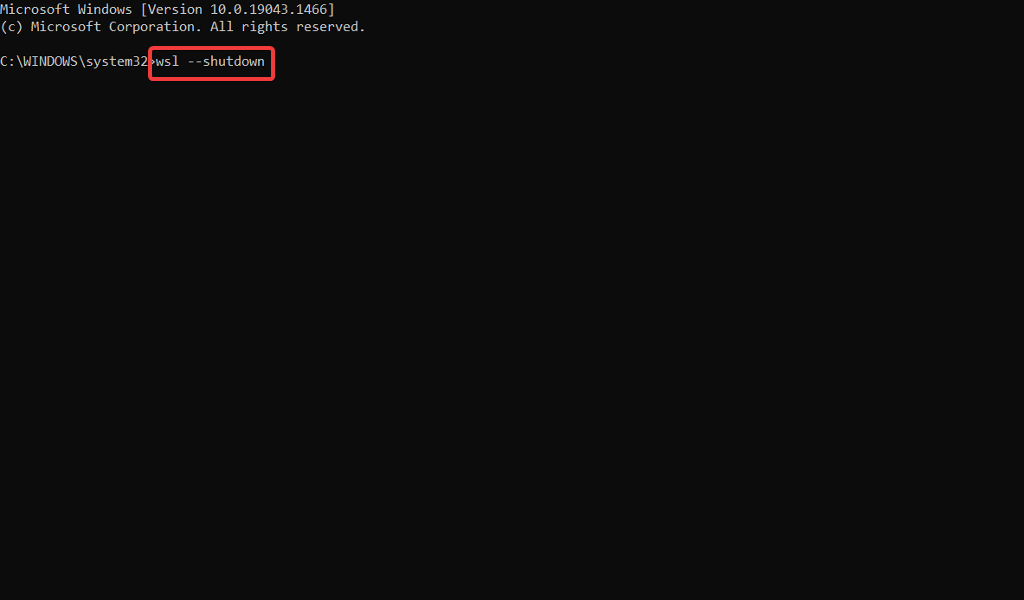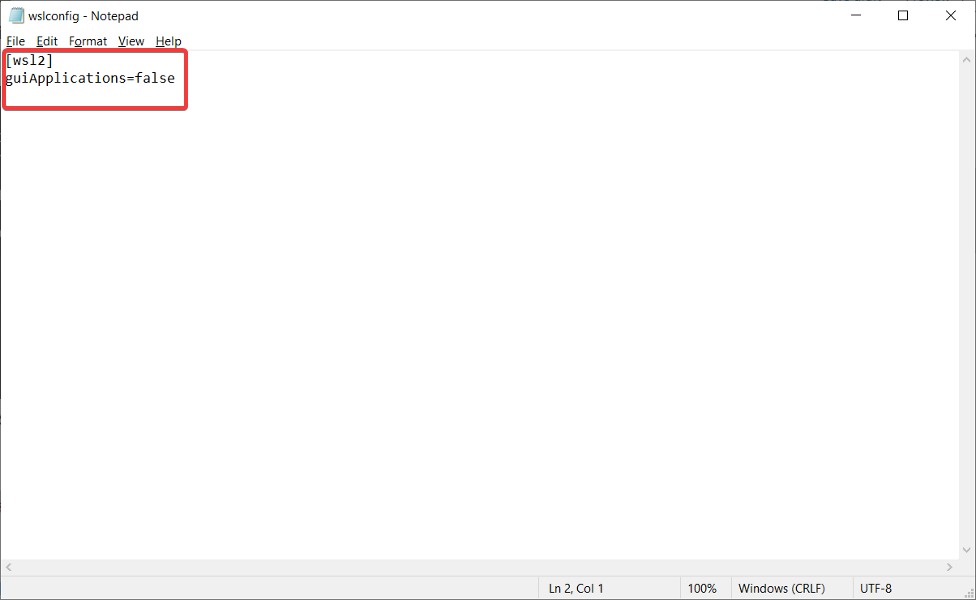Vmmem e l’Utilizzo Elevato della Memoria: Come Risolvere
- Il processo Vmmem consuma molta memoria e potenza della CPU a causa di una configurazione VM impegnativa.
- Puoi interrompere del tutto il processo utilizzando una semplice riga di comando per risolvere questo problema.
- Prova a chiudere i programmi in background per migliorare le prestazioni del computer e l'allocazione della memoria.
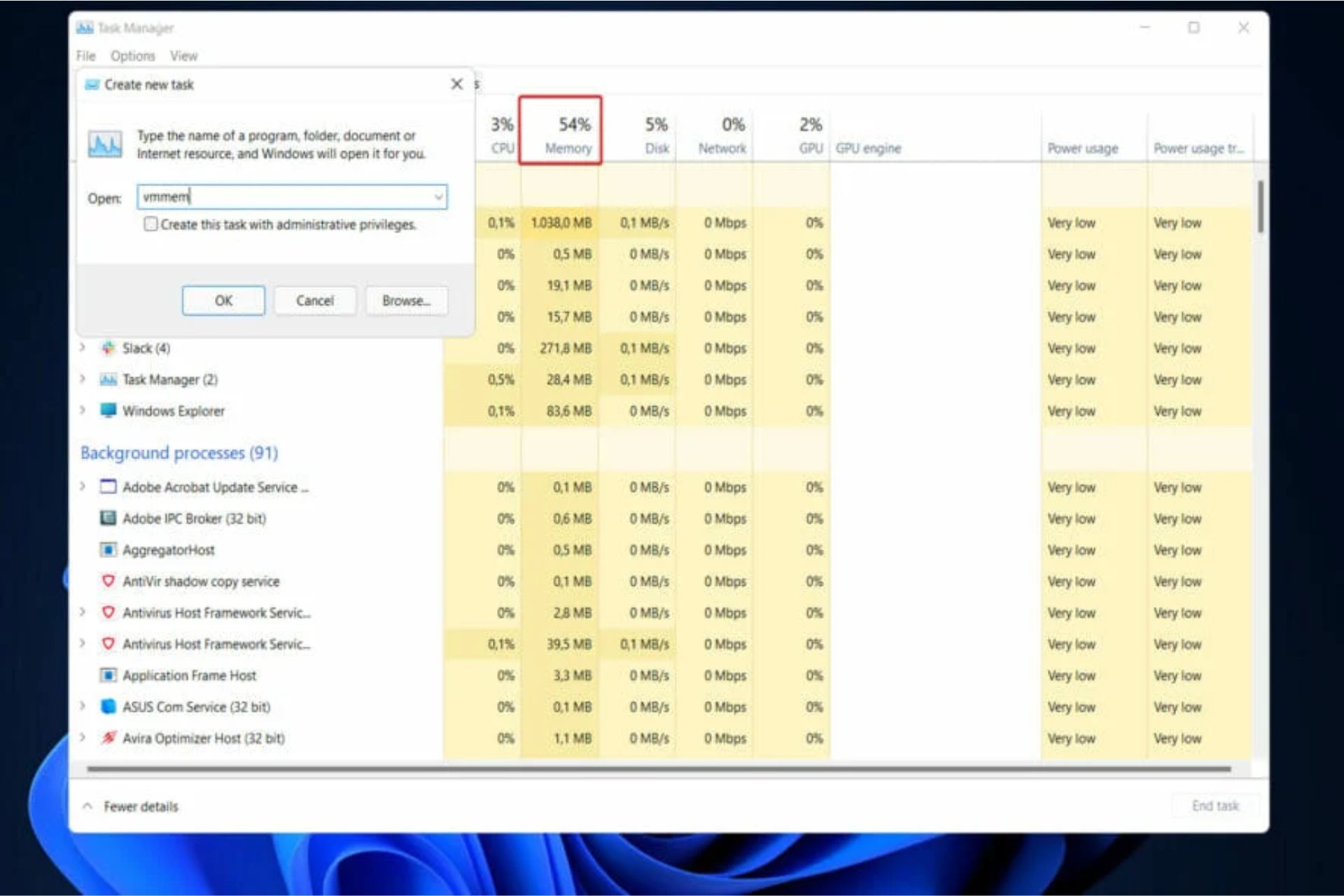
Se riscontri un elevato utilizzo della memoria a causa di Vmmem su Windows 10, dovrai consultare la documentazione del sottosistema Windows per Linux (WSL e WSL2).
Se si dispone di una macchina virtuale Linux configurata in WSL2, questo causerà un utilizzo elevato della memoria da parte di Vmmem.
Che cos’è il processo Vmmem di Windows 10 e perché utilizza tutta la mia memoria?
Ci sono alcuni motivi per cui Vmmem utilizza molta memoria dal tuo sistema e in questo articolo ne vedremo alcuni.
- È normale che WSL consumi molta memoria: WSL riserva fino all’80% della memoria disponibile. Questo è stato ridotto al 50% nelle attuali iterazioni di Windows, fino a un massimo di 8 GB.
- Vmmem esegue molti processi: Vmmem è responsabile dei processi della macchina virtuale e della gestione della memoria, quindi deve utilizzare molta memoria. Hyper-V è un altro processo che la macchina virtuale con una grande quantità di memoria.
- La macchina virtuale è configurata con troppa memoria: quando si configura una macchina virtuale con una grande quantità di memoria e CPU, ciò spesso comporta l’utilizzo di tutte le risorse disponibili, il che aumenta i requisiti del processo Vmmem.
Ora che sappiamo perché ciò accade, proviamo a risolvere questo problema con le soluzioni proposte di seguito.
Come posso correggere l’utilizzo elevato della memoria Vmmem di Windows 10?
Prima di iniziare l’effettivo processo di riparazione, esaminiamo alcune misure che possono prevenire questo problema:
- Chiudi tutti i processi e le app che non ti servono.
- Controlla i processi in Task Manager e riavvia qualsiasi processo che richiede più dell’80% della CPU o della memoria.
- Assicurati di disporre di tutti i nuovi aggiornamenti di Windows.
- Elimina qualsiasi software di terze parti dall’avvio per impedirne il caricamento.
- Assicurati di avere abbastanza RAM per eseguire una macchina virtuale, lasciando abbastanza memoria per eseguire i processi di base sulla tua macchina fisica.
Se hai eseguito un controllo incrociato di queste modifiche preliminari, andiamo a vedere come risolvere il problema di utilizzo elevato della memoria di Vmmem.
Riavvia WSL (sottosistema Windows per Linux)
- Innanzitutto, devi aprire il prompt dei comandi premendo Windows + S e digitando cmd all’interno. Quindi, prima di fare clic su di esso, fai clic con il pulsante destro del mouse e scegli Esegui come amministratore.

- Ora copia e incolla o digita il seguente comando e premi Invio per eseguire il processo:
wsl --shutdown
- Se il comando non funziona, premi il tasto Windows + E per avviare Esplora file e vai al seguente percorso e apri il file wslconfig :
C:Usersyour-username.wslconfig - Ora aggiungi questo codice al file e salvalo:
[wsl2] guiApplications=false
- Infine, riavvia il computer. Tieni presente che se apporti questa modifica, non sarai in grado di utilizzare le app della GUI di Linux senza rimuovere quelle righe.
Questo è tutto! Il problema di memoria elevata di Vmmem su Windows 10 dovrebbe essere risolto e tutto dovrebbe tornare alla normalità.
La connessione Vmmem-WSL di Windows 10 funziona in quanto la prima è un processo secondario della seconda funzione. Il sottosistema Windows per Linux è un livello di compatibilità che consente agli eseguibili binari di Linux di essere eseguiti in modo nativo su Windows.
Funzionerà anche quando si dispone di un elevato utilizzo della memoria di Vmmem dopo la chiusura di Docker.
Se in passato hai avviato Task Manager quando WSL2 era in esecuzione su un sistema Windows, hai senza dubbio visto un processo chiamato Vmmem che occupava gran parte della tua RAM e faceva funzionare il tuo dispositivo più lentamente del solito.
Nel tempo in cui WSL è attivo, questo processo univoco rappresenta tutte le risorse utilizzate dalla macchina virtuale Linux. Quindi WSL utilizza Vmmem.
Speriamo che questo articolo ti sia piaciuto. Facci sapere cosa ne pensi lasciando un commento nella sezione sottostante.
Stai avendo ancora problemi?
SPONSORIZZATO
Se i suggerimenti che ti abbiamo dato qui sopra non hanno risolto il tuo problema, il tuo computer potrebbe avere dei problemi di Windows più gravi. Ti suggeriamo di scegliere una soluzione completa come Fortect per risolvere i problemi in modo efficiente. Dopo l'installazione, basterà fare clic sul pulsante Visualizza e correggi e successivamente su Avvia riparazione.